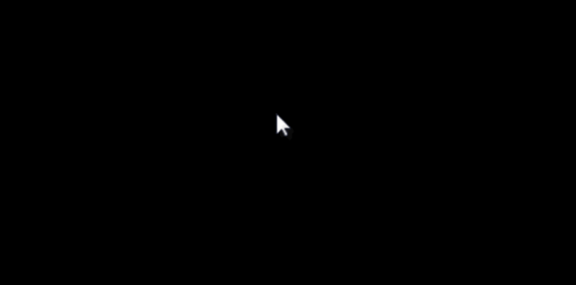Com arrelar les versions Snapdragon de Note 8 amb At & t

Finalment, l’arrel arriba aquí per a les variants dels EUA del Galaxy Note 8 que s’executen en realitat amb les CPU Snapdragon de Qualcomm. Això inclou bàsicament AT&T, Verizon, Sprint, T-Mobile, US Cellular i, probablement, molts altres. El mètode root / exploit també s'ha anomenat SamFAIL i prové bàsicament d'un membre XDA part cyborg qui en realitat va descobrir l'explotació i un altre membre jo2151 que també va provar i va facilitar l'arrel als Estats Units Nota 8 . En aquest article, parlarem de Com arrelar les variants de Snapdragon Note 8 amb At & t. Anem a començar!
codi a la televisió intel·ligent
L’arrel SamFAIL funciona realment de manera que no provoca el senyal KNOX al dispositiu. Però, provoca la comprovació de SafetyNet, de manera que si teniu previst utilitzar qualsevol aplicació que necessiti passar Safety Net. Aleshores, probablement no s’executarà al dispositiu arrelat juntament amb SamFAIL.
A més, el mètode arrel de SamFAIL utilitza el boot.img binari de fàbrica, el desenvolupador també diu que és important arrencar el sistema modificat al Note 8. Tanmateix, malauradament, fer servir un binari de fàbrica significa que la bateria del Note 8 carregaria més del 80%. Aquesta és realment una preocupació important si teniu previst arrelar el vostre Note 8 mitjançant SamFAIL. Perquè només us deixarà una bateria de 2640 mAh al Note 8.
problema amb els dispositius PNP
SamFAIL tampoc desbloqueja el carregador d’arrencada del Note 8 i tampoc la SIM desbloqueja el telèfon. Només us proporciona accés root mitjançant la instal·lació de fitxers modificats del sistema, res més.
Com arrelar les versions Snapdragon de Note 8 amb At & t
El mètode d’arrel SamFAIL Galaxy Note 8 és bàsicament un procés llarg. Assegureu-vos que tingueu molt de suc de bateria al Note 8 (com a mínim un 40%) abans de començar. A més, necessitareu un PC amb Windows per poder fer flash o instal·lar fitxers de sistema modificats al vostre Note 8 mitjançant el programari Odin.
Instruccions
- Descomprimiu el fitxer odin.zip arxivar i executar o també obrir el fitxer Odin PrinceComsy.exe dels fitxers extrets a l’ordinador.
- Ara descomprimiu el fitxer N8_SamFAIL_System.zip també a una carpeta independent del vostre PC.
- Arrencar el Galaxy Note 8 al mode de descàrrega:
- Apagueu el telèfon.
- Manteniu premuts els botons d'engegada + Baixada de volum + Bixby durant uns segons fins que vegeu una pantalla d'advertència.
- toqueu Augmentar el volum a la pantalla d'advertència per acceptar-lo i arrencar en mode de descàrrega.
- Quan el Note 8 estigui en mode de descàrrega, connecteu-lo al PC juntament amb un cable USB. La finestra d'Odin al PC també hauria de detectar el telèfon i mostrar-ne un afegit !! missatge.
- Toqueu el botó AP a la finestra d’Odin i trieu la prearrelada system.tar que heu extret al pas 2 anterior.
- Ara trieu el fitxer Fossa la pestanya d'Odin (al costat esquerre) toqueu el botó PIT i seleccioneu el botó GREATQLTE_USA_SINGLE.pit dels fitxers que heu extret al pas 2 anterior.
- Seleccioneu la pestanya Opcions a Odin (al costat esquerre) i marqueu les caselles de selecció següents Reinici automàtic , Repartició , F. Temps de reinici, i Nand Esborra-ho tot .
- Feu clic a Començar botó per començar a parpellejar el fitxer system.tar modificat i el fitxer Pit.
- Quan Odin hagi acabat de fer flaixar els fitxers, es mostrarà un FALLAR missatge a Odin. Està bé.
Més lluny
- Podeu desconnectar el telèfon del PC. I després tanqueu la finestra de Comey Odin.
- Podeu reiniciar el Note 8 en mode de descàrrega:
- Mantén premuts els botons Power + Down Volume + Bixby durant un temps. Aleshores, això us farà arribar al mode de càrrega o de descàrrega, qualsevol d'ells.
- De nou, manteniu premuts els botons Power + Volume Down + Bixby i també arrencareu en mode de descàrrega. Us mostrarà el mode d’emergència, però, està bé.
- Ara descomprimiu el fitxer N8_SamFAIL_Firmware.zip fitxer que heu descarregat a una carpeta independent del vostre PC.
- Executeu o obriu el fitxer PrinceComsy.exe tal com vau fer al pas 1 anterior.
- Connecteu també el Galaxy Note 8 al PC. Hauríeu de veure el Afegit !! a la finestra d'Odin.
- Trieu els fitxers de firmware a Odin de la manera següent:
- BL → bl.tar
- AP → ap.tar
- CP → cp.tar
- CSC → seleccioneu el fitxer CSC que heu descarregat per al dispositiu dels enllaços anteriors.
└ Això és diferent per a totes les variants de l'operador, així que assegureu-vos de descarregar el CSC només per al vostre operador.
És més
- Aquesta vegada ho farem NO afegiu un fitxer Pit o també canvieu qualsevol cosa a la pestanya Opcions. Només el Reinici automàtic i temps de reinici F. les caselles de selecció haurien d’estar marcades a Odin.
- Toqueu el botó Començar per començar a parpellejar els fitxers de firmware.
- Quan hàgiu acabat, el Note 8 es reiniciarà al mode de recuperació. Si heu seguit amb atenció les instruccions anteriors, no hauríeu de veure cap error a la pantalla de recuperació i esteu bé reinicieu al sistema des del menú de recuperació.
└ Però, si veieu un No s'ha pogut muntar / sistema (argument no vàlid) error en qualsevol lloc de la pantalla. Aleshores, haureu de tornar a començar des del principi. - Quan el Note 8 s'engegui, el podreu configurar normalment.
- Un cop finalitzada la configuració, obriu l'aplicació SuperSU des del calaix de l'aplicació. Us demanarà que actualitzeu el binari SU realment. Seleccioneu el mètode Normal i deixeu que l'aplicació faci les seves coses. Veureu una finestra emergent per desactivar KNOX, seguir les seves instruccions i SU. S'ha actualitzat correctament i també necessita un reinici.
└ És possible que hàgiu de fer-ho 2-3 vegades, però finalment hauria de tenir èxit.
Un últim pas:
Segons el desenvolupador, la partició del sistema no està realment tancada durant la instal·lació a causa de la naturalesa de l'explotació SamFAIL. Per solucionar qualsevol problema causat per això, heu d'afegir el fitxer fsck.ext4 arxiu al fitxer / tmp / directori i executar-lo també. Això es pot fer fàcilment mitjançant els nous poders root (su) del dispositiu. Només heu de seguir les instruccions següents:
- Només cal descarregar fsck.ext4 des de la secció de descàrregues anterior i deseu-la a una carpeta independent del vostre PC.
- Configureu ADB i Fastboot al vostre PC.
- Activeu la depuració USB a la vostra Nota 8:
- Ves al dispositiu Configuració Sobre el telèfon Informació del programari i toqueu el camp Construeix número set vegades per tal d’habilitar-lo Opcions de desenvolupament .
- Tornar a Configuració tria Opcions de desenvolupament (a sota Quant al telèfon) desplaceu-vos una mica cap avall. I feu clic al commutador de depuració USB per activar-lo.
- Connecteu el vostre Note 8 al PC, és possible que vegeu una finestra emergent que us demani permís per autoritzar la depuració USB. Assegureu-vos de permetre-ho .
Més lluny
- Obriu la carpeta on heu desat fsck.ext4 al pas 1 anterior i, a continuació, obriu també una finestra d’ordres dins d’aquesta carpeta. Per fer-ho, Maj + Feu clic amb el botó dret en qualsevol espai en blanc buit dins de la carpeta. I després tria Obriu la finestra d'ordres aquí des del menú contextual també.
- A la finestra d'ordres, heu d'emetre les ordres següents:
su
└ Quan escriviu SU, és possible que aparegui un missatge a la pantalla per permetre l'accés root. Accepta-ho.
chmod 755 /tmp/fsck.ext4 mount -o ro,remount /system /tmp/fsck.ext4 -f $(find /dev -name system)
Conclusió
Molt bé, això era tot gent! Espero que us agradi aquest article i també us sigui útil. Feu-nos arribar els vostres comentaris. També si teniu més preguntes i problemes relacionats amb aquest article. A continuació, feu-nos-ho saber a la secció de comentaris següent. En breu ens posarem en contacte amb vosaltres.
l'iPhone no se sincronitza amb iphoto
Que tinguis un bon dia!
Vegeu també: Instal·leu Lineage OS 15.1 per a Galaxy Grand Prime: tutorial